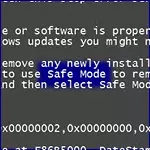
在安全模式下啟動窗口時,會加載任何第三方軟件或驅動程序,從而增加下載將成功發生的可能性,並且您可以在安全模式下糾正問題。
有關更多信息:添加安全模式以添加Windows 8 Boot菜單
什麼時候可以幫助安全模式
通常,當Windows啟動時,AutoRun中的一組程序,加載了各種計算機設備和其他組件的驅動程序。如果計算機具有惡意軟件或不穩定的驅動器,導致藍色死屏的外觀(BSOD),則安全模式可以幫助糾正情況。
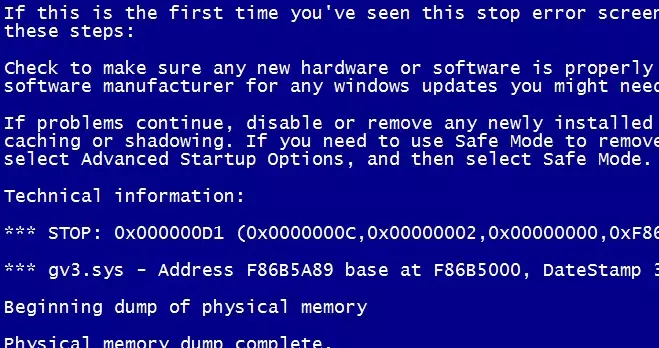
在安全模式下,操作系統使用低屏幕分辨率,僅初始化必要的硬件,(幾乎)不加載第三方程序。這允許您在從所有這些內容下載時下載Windows。
因此,如果由於某種原因通常無法下載Windows或計算機上不斷出現一個藍屏死亡,您應該嘗試使用安全模式。
如何運行安全模式
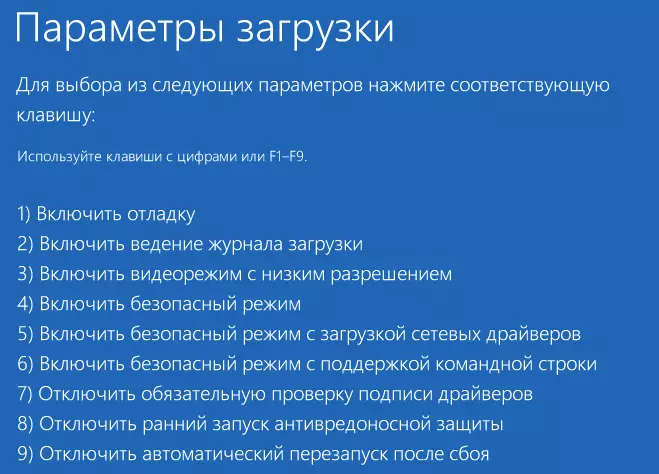
從理論上講,如果在加載時發生故障,您的計算機必須啟動安全的Windows模式,但有時需要手動運行安全模式,這是如下所示:
- V. Windows 7的。及早版本:在打開計算機後必須按F8,結果是您可以在安全模式下選擇下載的菜單。有關文章安全模式Windows 7中的更多信息
- V. Windows 8。:當計算機打開時,您需要按Shift和F8,但它可能無法正常工作。更詳細地:如何啟動安全的Windows 8模式。
究竟可以在安全模式下修復
啟動安全模式後,您可以進行以下步驟來修復計算機錯誤:
- 檢查計算機是否有病毒,治療病毒 - 通常是那些不能在正常模式下除去防病毒的病毒,可以在安全的情況下輕鬆去除。如果您沒有防病毒軟件,則可以在安全模式下安裝它。
- 運行系統恢復 - 如果最近計算機穩定地工作,現在失敗,請使用系統恢復將計算機返回到之前的狀態。
- 刪除已安裝的軟件 - 如果在安裝程序或遊戲後啟動的Windows啟動問題(它適用於設置自己的驅動程序的程序),則會出現“死亡的藍色屏幕”,您可以在安全模式下刪除已安裝的軟件。之後,計算機將正常啟動。
- 刷新設備驅動程序 -如果系統不穩定原因設備的系統驅動程序,您可以從設備製造商的官方網站下載並安裝最新的驅動因素。
- 從桌面中刪除橫幅 -安全命令行支持是擺脫SMS填充器的主要方法之一,如何詳細執行此操作,在說明中如何從桌面刪除橫幅。
- 看看故障是否表現為安全模式 -如果使用正常的Windows加載計算機,藍色死屏,自動重啟或類似,並且在安全模式下,它們丟失,那麼,很可能,問題被編程。如果相反,計算機不適用於安全模式,導致所有相同的失敗,即它們是由硬件問題引起的概率。值得注意的是,安全模式下的正常操作並不能保證沒有硬件問題 - 它恰好只有與高硬件的設備,例如視頻卡,在安全模式下不發生。

以下是可以在安全模式下完成的一些事情。這不是一個完整的列表。在某些情況下,當解決問題的解決方案和診斷佔用的原因不恰當地佔用了很長時間並佔據了很多力量,最好的選擇可以重新安裝Windows。
